创建一个程序猿自己的系统U盘
原创前言
相信每个程序猿都自己安装过操作系统,我也是。每次要装系统都要重新制作个系统U盘。经常遇到这样一个情况,刚刚做好windows的系统盘,过两天又需要再装一个Linux系统,每次都需要重新格式化U盘然后重新制作。最近正好帮朋友安装系统,然而他的要求很过分,居然要装一个很久远的操作系统了,这时在官网基本已经找不到镜像文件了。于是就有了今天这篇文章,我们一起做一个可以包含多个系统镜像的系统U盘,这样将来无论怎么更换问题都不大了。
硬件与软件的准备
我们这里使用的是金士顿的64G的U盘,暂时够用,等将来不够了再重新制作一个好了。
软件我们这里使用的开源的软件--Ventoy。它的好处是可以支持多个系统文件,而且操作起来也比较方便
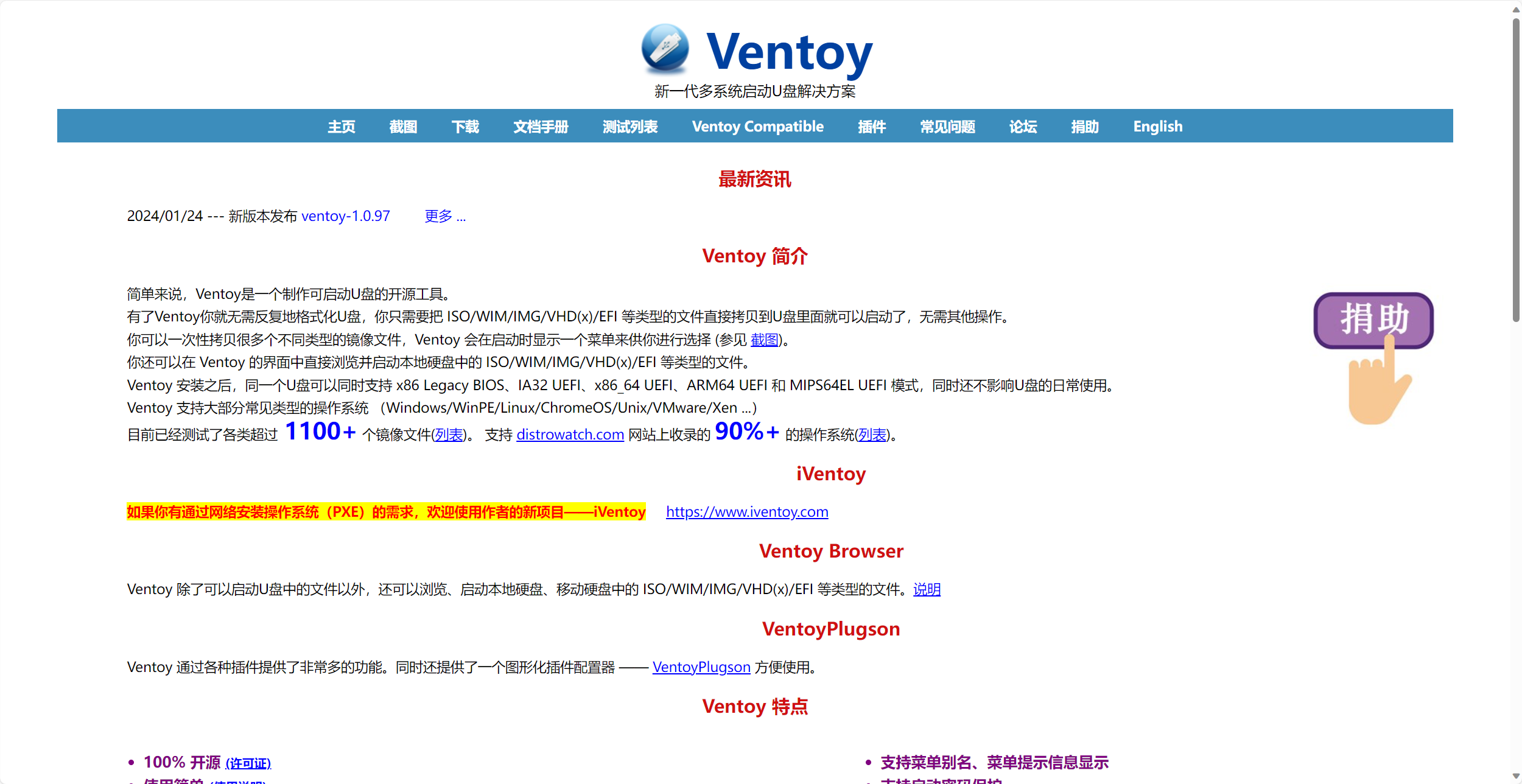
进入到下载页面,我们选择windows的zip版本即可
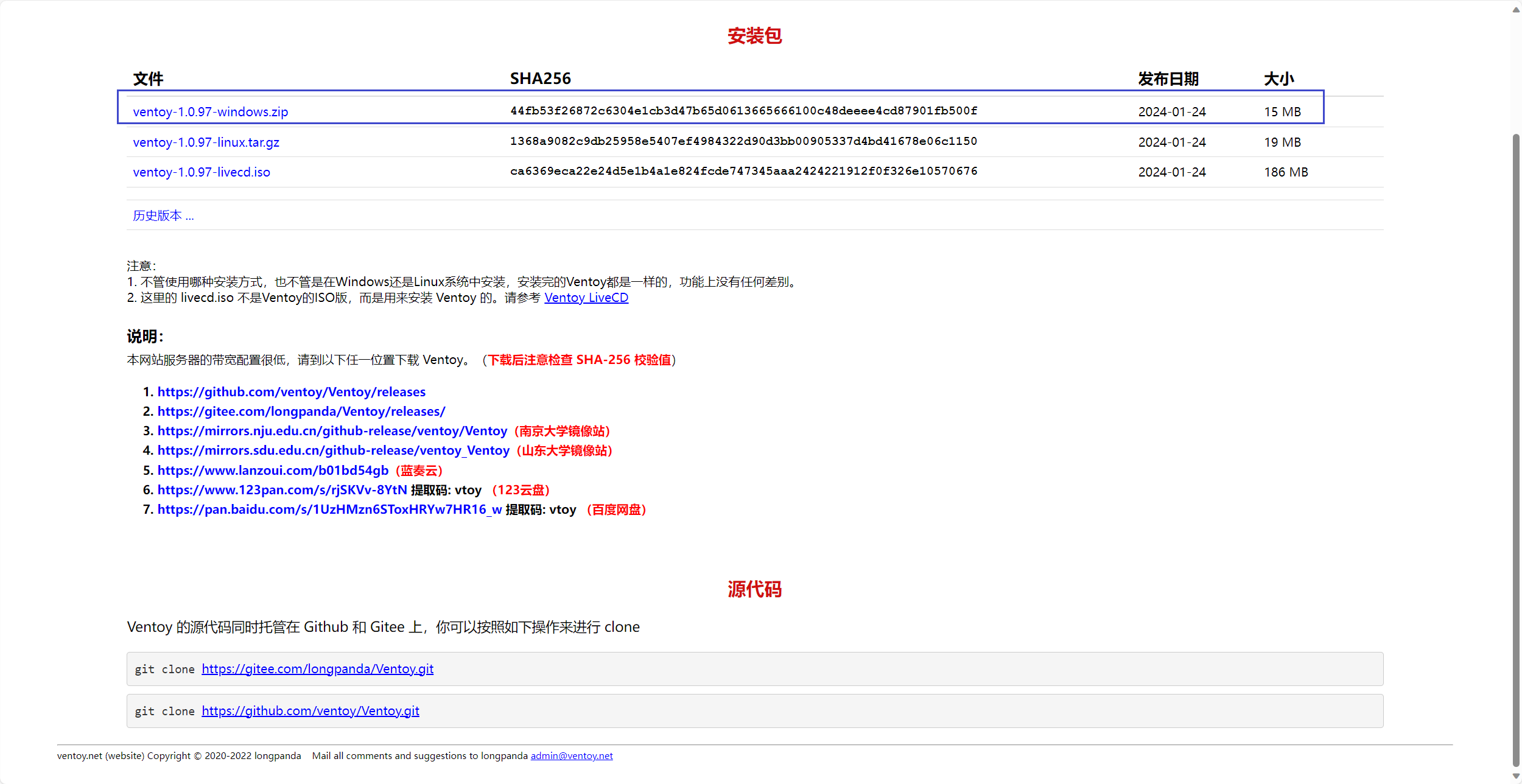
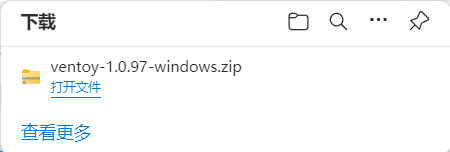
然后解压到一个你经常使用的位置即可。
当然我们也可以选择更加符合程序猿的方式,用git来获取整个项目,根据个人喜好选择即可。
我们点击Ventoy2Disk.exe启动
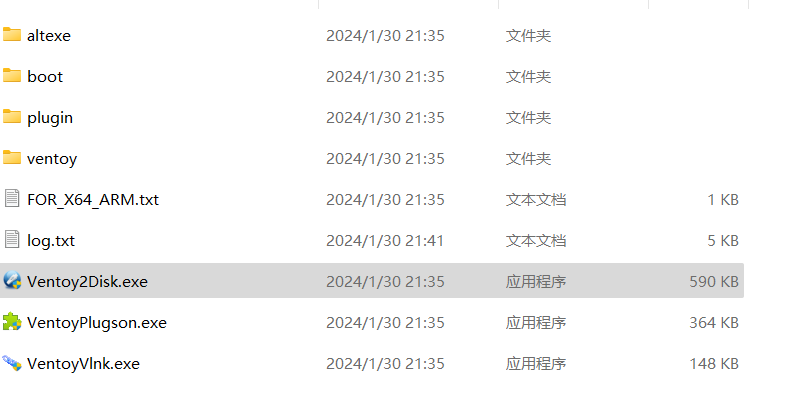
开始制作
软件启动后的界面如下,非常简洁明了
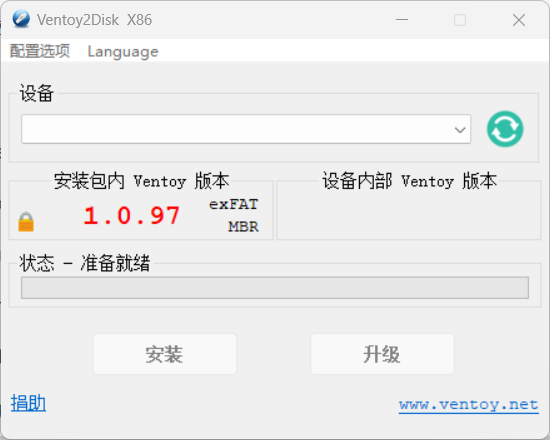
我们将U盘插入电脑,记得备份好里面的数据,这一点非常重要,因为稍后我么我们会将它格式化掉。
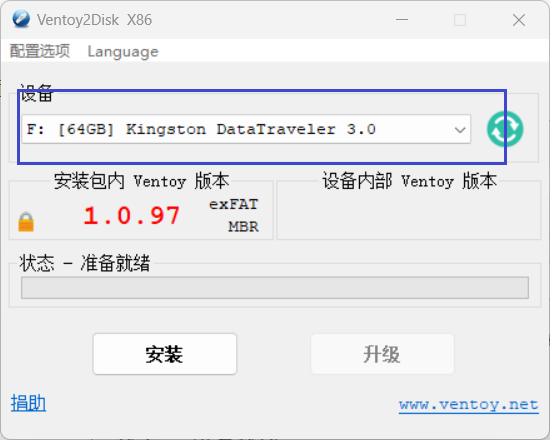
如果你只插入了一个U盘,点击右侧的刷新按钮它会自动选择上,如果你插入了多个U盘,那么选择时要注意不要选择错了。
最后我们点击安装按钮,稍等片刻即可。
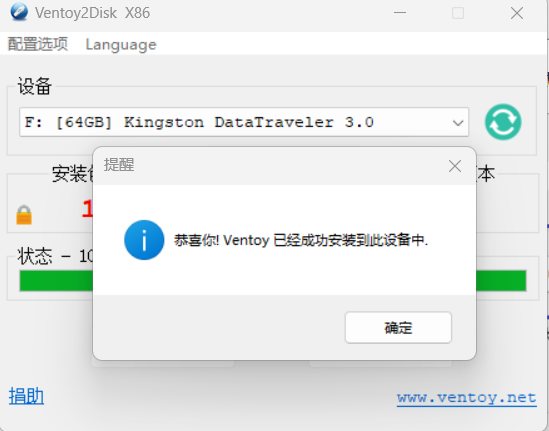
看到这个画面就表示已经安装好了。
这时你的U盘的名字会变成Ventoy。
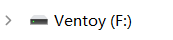
写入镜像
由于我后面准备使用深度的Linux系统,因此这里就以深度的镜像作为演示。
我们进入到自己要想安装的系统的官网,一般都会提供系统镜像的下载的。切记不要在其他网站上下载,因为无法保证系统的纯净,很有可能是别人修改后的镜像文件,这样危害就比较大了。
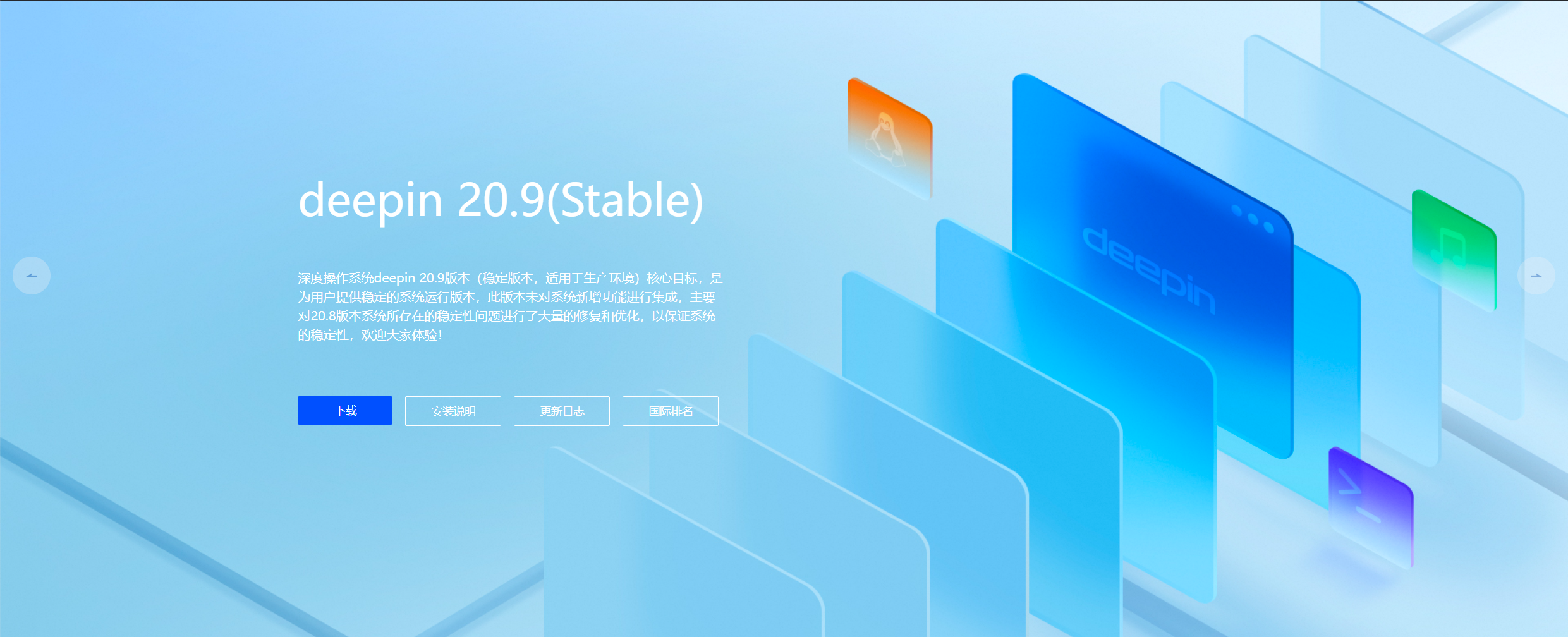
我使用迅雷进行下载,速度还是可以的
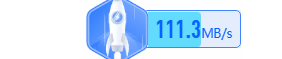
下载完成后是如下的一个iso镜像文件
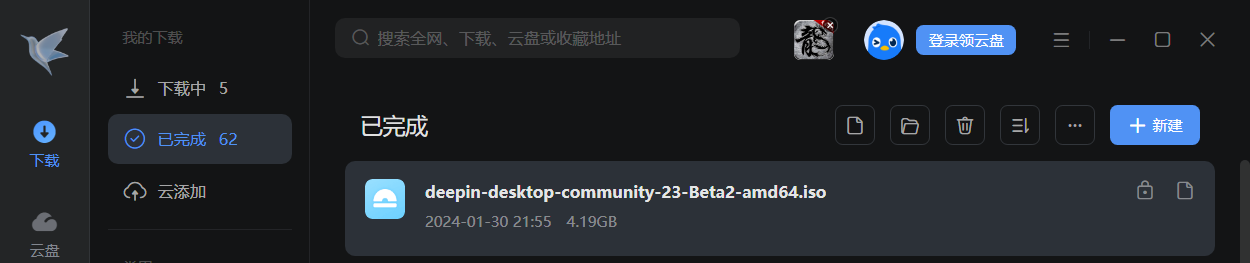
我们只需要将这个文件复制到刚刚制作好的U盘中即可,如果你还打算创建其他的系统镜像,可以把其他的镜像文件也复制进来,它支持多个镜像文件。
结尾
我们今天暂时就是这些,我们一起从零创建了一个系统U盘,明天我们会一起安装一下深度这个操作系统,之所以选择它是因为它的界面真的非常漂亮,这样后期我们无论是做NAS还是做服务器问题都不大。
好了,今天的内容就是这些,我是Tango,一个热爱分享技术的程序猿,我们下载见。
我正在参与2024腾讯技术创作特训营第五期有奖征文,快来和我瓜分大奖!
原创声明:本文系作者授权腾讯云开发者社区发表,未经许可,不得转载。
如有侵权,请联系 cloudcommunity@tencent.com 删除。
原创声明:本文系作者授权腾讯云开发者社区发表,未经许可,不得转载。
如有侵权,请联系 cloudcommunity@tencent.com 删除。

